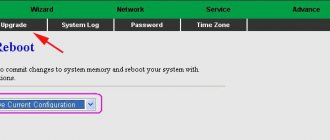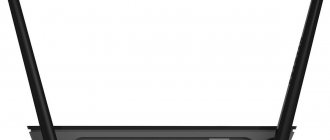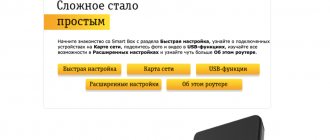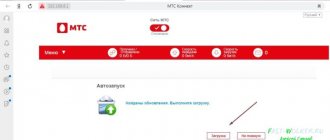Обзор модели 2500U
Сетевое устройство D-Link не поддерживает многие функции, без которых новые модели не конкурентоспособны на рынке.
К основным из них относятся параметры, касающиеся отсутствия:
- встроенного WiFi-модуля для создания на его базе локальной беспроводной сети;
- USB-разъемов для подключения внешних накопителей, мобильных 3G/4G-модемов беспроводного интернета;
- портов для соединения с кабелем высокоскоростных FTTx-оптоволоконных линий.
Внешний вид DSL-2500U
Комплект поставки
В комплект поставки приобретенного через торговую сеть изделия входят:
- ADSL-модем;
- сплиттер — устройство, позволяющее при подключении ко входной телефонной линии разделить сигнал на низкочастотный (аналоговый) для телефонного аппарата и высокочастотный (цифровой), использующийся в модеме;
- два кабеля с коннекторами RJ-12, один из которых соединяет сплиттер и телефон, а другой — выход сплиттера и вход DSL-модема;
- патч-корд с разъемами RJ-45 для подключения выхода роутера ко входу сетевой карты компьютера или ноутбука;
- адаптер питания модема от сети переменного тока;
- руководства по эксплуатации в бумажном виде и на CD-диске.
Задняя панель
На задней панели роутера 2500U расположены следующие элементы:
- разъем DSL для соединения изделия с выходом «Модем» у сплиттера;
- разъем LAN, к которому подключаются сетевые устройства;
- штекерный разъем 5В=1А для адаптера сетевого питания;
- кнопка ON/OFF (имеется не на всех сериях);
- кнопка Reset для сброса текущих настроек до заводских значений по умолчанию.
Передняя панель
Передняя панель DSL предназначена для информирования пользователя о состоянии линий связи подключенного оборудования и отдельных составных частей модема 2500U. Индикаторы, расположенные на передней панели устройства, следующие:
- Power сигнализирует о включенном или выключенном электропитании DSL-модема.
- Status информирует о работе роутера 2500U или возникших ошибках.
- DSL показывает состояние синхронизации роутера в процессе работы с провайдером.
- Internet определяет наличие соединения со «всемирной паутиной» или присутствие критических ошибок в линии (красное свечение).
- LAN информирует об исправности линии связи при подключении устройств к порту.
Подключение 2500U и подготовка к работе
К разъему роутера DSL подсоединяется телефонный кабель, идущий от разъема Modem сплиттера или напрямую от телефонной линии «АДСЛ», заведенной в квартиру или дом. Название «Асимметричная ADSL» иногда на слуху, но не совсем корректно. Асимметричность заложена уже в аббревиатуре ADSL в его первой латинской букве (Asymmetric). Разъем LAN модема 2500U при помощи патч-корда соединяется с коннектором сетевой карты ПК или ноутбука, обычно встроенной в материнскую плату.
Адаптер сети переменного тока подключается последним. Последующая настройка подсоединения к интернету производится при активированных обоих устройствах. Сплиттер отдельного питания не имеет. Для работы маршрутизатора 2500U необходимо, чтобы получило IP-адрес, а также адрес DNS-сервера в автоматическом режиме с использованием протокола интернета TCP/IPv4.
Подключение модема к телефонной линии
Любой ADSL модем подключается к телефонной линии посредством провода с коннекторами (штекерами) типа RJ-25, RJ-14 или RJ-11, то есть самым обычным телефонным проводом. Как они выглядят и какие подходят, хорошо рассказано здесь.
Провод этот подключается не напрямую к телефонной розетке, как это делал его предшественник – жужжащий и пищащий, жутко медленный Dial-Up модем, а через специальный фильтр – сплиттер.
Чтобы не было шумов при поднятии трубки телефона, чтобы интернет работал стабильно и быстро, необходимо подключить сплиттер. Это коробочка, фильтрующая сигнал отдельно для модема и отдельно для телефона. Нажмите на картинку ниже, там я нарисовал два варианта подключения сплиттера:
Как видно из текста на картинке, подключать сплиттер надо обязательно. Причем не просто подключать, а подключать правильно – и модем, и телефон подключаются через него в соответствующие разъемы.
Частая причина медленно работающего, нестабильного интернета – в неправильном подключении этой маленькой коробочки.
Настройки
Подключение и настройка роутера от «Ростелекома»
Чтобы настроить модем D-Link модели 2500U под любого провайдера, требуется раскрыть его интерфейс. Это производится с помощью ПК или ноутбука, подключенных к порту LAN. В адресную строку используемого web-браузера, открытого на компьютере, необходимо ввести значение 192.168.1.1. указано в прилагаемой инструкции по эксплуатации. Затем нажать на клавиатуре Enter. В открывшемся окне требуется заполнить поля «Имя пользователя» и «Пароль».
По умолчанию, для большинства роутеров этими значениями будут логин и пароль admin/ admin. После этого надо нажать «Вход». Далее — переход на главную страницу интерфейса, для разных версий прошивок ПО (программного обеспечения) имеет свой вид.
Автоматическая настройка
Роутер DSL-2500U для автонастройки требует нажатия вкладки «Подключить интернет» (Quick Setup, Wizard) на главной странице интерфейса. Настройку модема DSL производит «Мастер настройки». Ему требуются данные, полученные пользователем у провайдера. Настройка 2500U является, по сути, полуавтоматической, так как на разных этапах ее проведения необходимо вручную вводить данные из договора. Для перехода к следующему шагу нажать на трафарет «Далее».
Версий модема 2500U представлено много. Отсюда можно видеть разнообразие интерфейсов WAN. При первом шаге необходимо выбрать тип соединения: PPPoE, PPPoA, IPoA, IPoE, «Статический IP», «Динамический IP», Bridge.
При последовательном продолжении настройки DSL потребуется дополнительно вводить значения параметров VPI, VCI, зависящие от региона оператора, предоставляющего class=»aligncenter» width=»784″ height=»724″[/img]Для соединений типа PPPoE, PPPoA необходимы имя пользователя и пароль, предоставляемые провайдером. Они остаются неизменными. Вводятся только при настройке 2500U и сохраняются при последующих включениях оборудования.
Статический IP требует внесения назначенного провайдером адреса интернета (платного), сохраняемого неизменным на всей территории работы оператора. Динамический IP не требует никаких действий со стороны пользователя при настройке соединения с интернетом.
Подключение к интернету вручную на примере некоторых провайдеров
При ручной настройке есть возможность настроить модем 2500U для пользователя и задать все необходимые параметры, не исключая при этом те, что нужны в обязательном порядке для типа соединения каждого из интернет-операторов. На странице администрирования модема DSL надо перейти во вкладку «Настроить вручную» (Advanced Setup).
«Дом.ру»
После входа в расширенные настройки роутера 2500U нажать на вкладку «Сеть» в верхнем ряду и войти в ее меню. Дальше выбрать раздел WAN, нажать «Добавить». Оператор использует PPPoE-тип соединения с интернетом. Его надо выбрать из предлагаемого списка.
В поля «Имя пользователя», «Пароль» и «Подтверждение пароля» надо записать данные, полученные от провайдера и указанные в договоре. Необходимо поставить отметку в пункте Keep Alive.
Значения показателей VPI и VCI узнать, позвонив провайдеру. Их требуется прописать в соответствующих полях.
Данный оператор дополнительно использует привязку к MAC-адресу используемого оборудования. Этот адрес является идентификатором физического устройства, присвоенный ему при производстве. Перед началом настройки 2500U его надо сообщить провайдеру. Информация об адресе находится на этикете DSL-модема, расположенной на нижней части корпуса. Он представляет собой последовательность из 12 цифр и латинских букв и обозначен MAC ID.
В случае отсутствия адреса на этикетке информация присутствует в расширенном меню. Для этого надо в верхнем ряду вкладок нажать на «Начало» (Device Info). Для версии прошивки роутера 1.0.50 физический адрес обозначается LAN MAC.
После заполнения необходимых полей щелкнуть на «Сохранить». Индикатор Internet на передней панели устройства должен засветиться после сохранения конфигурации в среднем через 20-30 секунд.
«Ростелеком»
Во вкладке WAN выбрать раздел Home, а в нем нажать ADD («Добавить»). На странице создания соединения внести данные VPI, VCI из договора с региональным провайдером «Ростелекомом», а в графе Service Category из списка выбрать UBR Without PCR. Для продолжения требуется кликнуть Next.
На следующей странице настройки выставить отметку в пункте PPP over Ethernet и нажать Next.
После этого в поля PPP Username и PPP Password требуется внести информацию об имени пользователя и пароль из договора. А также отметить пункт Keep-Alive. Последнее действие сохраняет соединение при случайном пропадании связи и последующем ее восстановлении. Затем кликнуть Next для перехода на новую страницу.
Здесь отметить пункты: Enable NAT, Enable Firewall, Enable WAN Service. В последний пункт о сервисном обслуживании записать Rostelecom.
После нажатия на Next происходит переход на страницу с итоговой информацией. После проверки ее соответствия введенным ранее значениям нажать Finish. Теперь есть возможность контролировать сигнализацию о подключении по индикатору Internet передней панели модема DSL. Боле подробно мы разобрали детали настройки в статье dsl 2500u настройка Ростелеком.
«Билайн»
Этот оператор предполагает использование у пользователя оборудования с поддержкой L2TP WAN-соединения. У рассматриваемого модема 2500U в технических характеристиках указаны следующие типы соединений:
- PPPoA.
- PPPoE.
- IPoA.
- IPoE.
- Bridge.
Соединение оператора «Билайн» для роутера DSL не предусмотрено. Оно поддерживается у в моделях более позднего выпуска, например, DIR-300.
NetByNet
На главной странице интерфейса, в его меню, переход к настройкам соединения производится выбором вкладки WAN, а в ней — раздела Home. Соединение создается нажатием на ADD. Новая страница позволяет выбрать тип соединения из договора. Рассматриваемому модему 2500U доступно соединение типа PPPoE при получении сетевого адреса в автоматическом режиме и PPPoE со статическим адресом, полученным от провайдера.
В обоих вариантах в договоре абонента присутствуют имя пользователя и пароль. Их надо прописать в соответствующие поля. Введенный пароль надо подтвердить в соответствующем поле.
После этого требуется о. При этом провайдер будет видеть MAC-адрес компьютера, с которым работает модем DSL. В поле выбора режима прописывается Always («Всегда»). При этом подключение будет стабильным при возможных сбоях по линии связи. Ввод завершается нажатием на трафарет Next.
На новой странице требуется сделать отметки пунктов: Enable Firewall, Enable NAT.
В случае соединения PPPoE с локальным (статическим) IP-адресом нужно дополнительно отметить пункт Static IP.
При этом после нажатия Next откроется страница, где необходимо заполнить поля данными из договора: назначенный провайдером адрес, маску подсети, используемый шлюз, предпочитаемый и альтернативный адреса серверов DNS.
Сохраняется введенная информация после нажатия на клавишу Save Settings. На следующей странице надо проконтролировать отражаемые на ней данные созданного соединения. В случае их корректных значений нажать трафарет Finish. Через время — не более 20-30 секунд — индикатор Internet на передней панели роутера 2500U должен загореться, что подтвердит наличие соединения с провайдером.
Режим работы Bridge
С перечисленными провайдерами модем DSL работает только в режимах роутера и прозрачного моста. Режимы повторителя (репитера), усилителя, адаптера или точки доступа ему недоступны.
Если при выставленных и сохраненных настройках потребуется использовать модем 2500U в режиме моста, это не вызовет затруднений. Для этого перейти во вкладку «Настроить вручную», кликнув по ней курсором. На странице перейти в раздел WAN, а в нем — подраздел Home. В созданном соединении скорректировать его тип: PPPoE на Bridge, оставив остальные настройки без изменений.
Дополнительно добавляются «Тип инкапсуляции» и категория сервиса. Для первого параметра выбирается Bridged IP over ATM LLC SNAP, а для второго — UBR.
На последнем шаге нажать трафарет Finish. После такого изменения роутер DSL выполняет только функцию переброса информации с телефонной линии к компьютеру и в обратную сторону.
В режиме моста роутер 2500U работает только с одним компьютером в общем случае. Но рассматриваемая DSL-модель изначально имеет всего один LAN-разъем. Перестает работать встроенный файервол. Защиту от сетевых атак берет на себя компьютер. Перестает работать трансляция сетевых адресов (NAT) и принтер.
IPTV
Для телевизионной приставки, необходимой для работы интерактивного телевидения, необходимо выделить отдельный LAN-порт. IPTV получает поток информации непосредственно от провайдера. На других моделях роутеров выделенный порт программным путем переводится в режим прозрачного моста и больше не может быть использован для других целей. Модем 2500U обладает только одним LAN-портом и потребителю приходится решать вопрос о приоритетном подключении. Вопрос касается изменения настроек.
Для работы IPTV требуется соединение Bridge. Необходимо в разделе WAN задать значения параметров VPI и VCI из договора.
В разделе настроек «Разное» о. После этого порт «отдан» для IPTV.
Родительский контроль
Эта настройка является дополнением к основным функциям 2500U. На странице администрирования нажать на вкладку «Настроить вручную». В верхнем меню открывшихся вкладок выбрать «Контроль», кликнуть по нему.
После нажатия на «Добавить» появляется возможность создать новое правило. Локальная сеть для рассматриваемого модема DSL состоит только из одного компьютера, поэтому правило создается только одно.
В нем указывается MAC-адрес ПК, прописывается произвольное название и ставится о. После этого составляется расписание, куда включены дни недели, часы, минуты начала и окончания возможности работы.
В разделе «URL-фильтр» можно запретить/разрешить работу указанных пользователем сайтов. Выбирается порт 80. Настройки завершаются нажатием на «Сохранить».
Динамический DNS
Настройка в DSL этого параметра относится к расширенной версии настроек маршрутизации. Доступ производится при нажатии на вкладку «Дополнительно». Динамический DNS (DDNS) вступает в работу в режиме динамического IP, позволяя при каждой смене адреса — в цифровой форме — оставлять постоянное доменное имя.
Настройки безопасности (антивирус, фаервол) на модеме 2500U
Доступ к настройкам безопасности в DSL-модеме обеспечивается из главного меню при выборе вкладки «Межсетевой экран» (фаервол). Здесь создаются правила IP-фильтрации опасных и рабочих адресов. Для создания нового правила необходимо нажать на трафарет «Добавить». Здесь же создаются виртуальные серверы и зоны DMZ (virtual server dmz). Они способны перенаправлять весь интернет-трафик на определенный IP-адрес в локальной сети.
IPTV
Если пользователь является счастливым обладателем ТВ-приставки от РТК, то настроить трансляцию очень быстро можно воспользовавшись следующей инструкцией:
- Войти в закладку «WAN»;
- Кликнуть «Add»;
- Указать VCI и VPI – чтобы их выяснить, от пользователя требуется дозвониться до службы поддержки РТК;
- Указать «Briging»;
- В графе «Encapsulation mode» установить «LLC/SNAP Bridging»;
- Далее кликнуть «Save & reboot»;
- Дождаться полного завершения процесса перезапуска устройства;
- Открыть закладку «LAN»;
- Включить «IGMP snooping»;
- Произвести перезапуск маршрутизатора.
Возможные неисправности и способы их устранения
Интернет-центр Zyxel: роутер Keenetic Lite
Все неполадки, возникающие при эксплуатации DSL-роутеров модели 2500U, делятся на следующие группы:
- программное обеспечение оборудования потребителя;
- аппаратная часть системы;
- неисправности, возникающие у поставщика услуг.
В первом случае надо разделять ситуации, когда они возникают на начальном этапе настройки, и отказы, появившиеся в процессе эксплуатации DSL-модема. На начальном этапе настройку 2500U требуется проводить с точным соблюдением всех требований руководства, очередности операций, сохранением введенных данных на каждом этапе. После окончания процесса настройки DSL необходимо проверить полученные итоговые показатели.
Причины возникающих отказов в процессе работы 2500U – это часто внешние факторы: внезапные скачки питающего напряжения или грозы. Большую помощь в этих случаях окажет применение источников бесперебойного питания (ИБП) с автономной аккумуляторной батареей (АКБ). При невозможности продолжения работы DSL необходимо сбросить средствами роутера 2500U его настройки до заводских значений. А также провести работу по восстановлению введенных ранее данных. Большую помощь окажет прошивка оборудования до последней версии ПО.
В поиске неисправности аппаратной части («железа») поможет индикация модема DSL на передней панели. Исключение составляет ситуация, когда светодиод Power не горит. Для этого варианта пригодится замена адаптера напряжения сети переменного тока. Необходимо проверить исправность проводов и замерить напряжение с помощью мультиметра. Полезным будет исследование всех кабельных разъемов на предмет их надежного подключения и проверка исправности линий связи оборудования системы. В отсутствии интернет-информации иногда «виноват» ПК. Если есть возможность проверки этой версии, его на время можно заменить.
После проведенных проверочных мероприятий потребителю услуг надо звонить в службу технической поддержки оператора и сообщать о проблеме. В случае нормальной работы оборудования провайдера требуется помощь гарантийных или ремонтных мастерских.
Как сменить пароль D-Link по умолчанию?
Одним из главных аспектов безопасности вашего роутера является пароль для доступа в раздел администратора. Поэтому сразу после того, как произвели первичную настройку D-Link, необходимо открыть раздел «Система — Пароль администратора»
И задать новый ключ авторизации в системе маршрутизатора. Желательно, чтобы он состоял не только из букв разного регистра и цифр, но и содержал спецсимволы. Так вы максимально обезопасите себя и всю локальную сеть от мошенников.
Обновление прошивки роутера DSL
Подключение к беспроводному Интернету: что нужно и как это сделать
Обновить маршрутизатор 2500U, то есть, версию его ПО, требуется при накоплении многочисленных проблем. Перед началом прошивки DSL нужно внимательно изучить наклейки на корпусе изделия, определить версию его аппаратной части (H/W) или тип ревизии. А также версию программного обеспечения (S/W) на момент выпуска. Версия S/W или тип линии бывают: annex a, annex b. А ревизия — A, C, D.
На сайте www.dlink.ru необходимо скачать из папки Firmware последний по времени файл с расширением bin, сохранить его на компьютере.
На главной странице интерфейса перейти во вкладку «Система». В ней выбрать пункт «Обновление ПО», на новой странице нажать кнопку «Обзор». После нахождения скачанного файла щелкнуть на кнопку «Обновить» для установки нового ПО роутера 2500U. По окончании процесса обновления компьютер автоматически перезагрузится и вернется к заводским настройкам. Предстоит повторно проводить настройку роутера DSL по технологии, изложенной выше.
Подключение модема к компьютеру
Здесь все должно быть просто. Берем синий шнур из коробки с модемом, вставляем один конец в желтый разъем модема (цвет может быть другой, это не важно), другой – в такой же порт на задней стороне компьютера. Не находите? Очень редко, но бывает. Тогда вам надо идти в магазин и покупать любую сетевую плату, достаточно любой дешевой на 10/100 мегабит. Затем ее нужно установить в разъем PCI материнской платы. Как это сделать, написано здесь.
Если у вас Windows Vista или Windows 7, на каком-то этапе появится окно с выбором типа сети. Выбирайте «Общественная сеть». При этом трогать настройки сетевой карты не нужно, все настроится автоматически. После правильного подключения на модеме будет гореть (или мигать) лампочка с надписью «LAN». Прочтите четвертую часть статьи при возникших проблемах, там есть решение типичных проблем.
Сброс настроек роутера 2500U на заводские
В модеме DSL предусмотрен аппаратный и программный сбросы. Для аппаратного возвращения настроек роутера 2500U к заводским значениям предусмотрена утопленная в узкое гнездо кнопка Reset. Ее тонким стержнем надо нажать и удерживать в течение 10-15 секунд. После этого нужно в течение минуты ждать остановки мигания. Заводские значения будут восстановлены.
Для программного сброса в 2500U требуется после входа на страницу администрирования нажать на вкладку «Настроить вручную». На новой странице навести курсор на надпись «Система» в верхнем правом углу, нажать его и выбрать «Заводские настройки». Кликнув по пункту, запустить процесс восстановления исходных значений с последующей автоматической перезагрузкой DSL-роутера.
Использование дополнительных опций
Настройка IP TV от Ростелекома
Чтобы принимать IP-телевидение, для него нужно создать соединение, выбрав расширенные настройки и нажав кнопку Add. При конфигурировании этого соединения пометьте чекбокс напротив параметра IGMP (Enable IGMP Multicast — «активировать протокол многоадресной рассылки»). Параметры VPI и VCI пользователю сообщит Ростелеком, например VPI [0-255] = 2 и VCI [0-65535] = 75.
Чекбоксы IP-адресов WAN, шлюза и сервера DNS поставьте на автоматическое получение адресов. Выполненные вами настройки сохраните, после чего перезагрузите модем. Теперь он настроен на 4 соединения.
Вывод
Обзор роутера D-Link DSL-2500U показывает, что модель используется там, где существуют только телефонные линии ADSL, по которым можно с удовлетворительной скоростью передается интернет. DSL — бюджетное устройство начального уровня. На его основе невозможно организовать локальную сеть. Здесь действует принцип «Модем один — компьютер один». История работы модема 2500U насчитывает более 10-ти лет. DSL по праву заработал «заслуженную пенсию».
Плюсы
К положительным качествам DSL относятся:
- у 2500U сравнительно легкий процесс настройки с возможностью быстрого возврата к исходным значениям в случае ошибки;
- возможность использования DSL в телефонных линиях с большим уровнем помех;
- наличие большой базы комплектующих для ремонта устройства.
Минусы
Отрицательными качествами 2500U на сегодняшний день считаются:
- отсутствие модуля беспроводной связи, USB-разъема;
- наличие только одного сетевого порта;
- устаревшая элементная база, приводящая к частым отказам в работе;
- низкая скорость обмена данными в сети.
Авторизация в веб-интерфейсе управления маршрутизатором
Чтобы войти в интерфейс настройки роутера, пользователям необходимо узнать его Ip-адрес в домашней сети. Для этого требуется сделать следующее:
- Щелкните по значку сетевого подключения в трее Windows (левее даты и времени).
- Кликните по гиперссылке «Центр управления…».
- Перейдите в раздел с названием «Параметры адаптера».
- ПКМ кликните по иконке текущей сети и выберите пункт «Свойства».
- В открывшемся новом окне требуется нажать «Сведения».
- В списке параметров сети найдите «Шлюз» — это и есть искомый адрес устройства.
Вы также можете найти данную информацию на этикетке, приклеенной к нижней крышке маршрутизатора (параметр «Adress»). Теперь вы сможете авторизоваться в меню настроек D- DSL-2500U:
- Запустите свой интернет-обозреватель.
- В строке адресации введите найденный адрес устройства и нажмите Enter.
- Перед вами откроется всплывающее окно, в которое нужно ввести пароль и логин для доступа к настройкам роутера. Их также можно найти на наклейке на крышке устройства. Наиболее часто встречающаяся комбинация: «admin» и «admin».
- Если вы ввели корректные значения, то авторизуетесь в системе и сможете приступить к настройкам.
Внешний вид, назначение индикаторов и технические характеристики
Корпус модема изготовлен из матового чёрного пластика с вентиляционными отверстиями сверху. На передней панели расположены светодиоды индикации режимов работы, а на задней — интерфейсные разъёмы и гнездо для подключения сетевого адаптера.
Наличие всего одного LAN-порта говорит о том, что это устройство предназначено явно не для офиса
Таблица: назначение индикаторов на передней панели модема
| Power | Индикатор питания. Непрерывно светится, когда устройство включено в электрическую сеть. |
| Status | Индикатор сетевой активности. Мигает, когда идёт обмен данными между интернетом и локальной сетью. |
| LAN | Индикатор активности локальной сети. Мигает при обмене данными с локальной сетью (компьютером). |
| ADSL | Индикатор статуса линии ADSL. Мигает, когда модем пытается установить связь. Горит непрерывно, когда связь успешно установлена. |
| Internet | Индикатор интернет-подключения. Светится непрерывно, когда сеанс связи с провайдером успешно установлен. |
Технические характеристики модема
Было выпущено несколько разновидностей (ревизий) DSL-2500U, которые различаются только типом процессора и флеш-памяти. Их характеристики практически одинаковы.
Таблица: сравнение моделей разных версий
| Модель | Ревизия | Процессор | Размер флеш-памяти | Тип флеш-памяти | Объем ОЗУ | Количество сетевых портов |
| DSL-2500U | A1 | BCM6338 | 2 MB | Parallel | 8 MB | 1 |
| DSL-2500U/BRU/C | C1 | BCM6332 | 2 MB | Serial | 8 MB | 1 |
| DSL-2500U/BRU/D | D1 | BCM6332 | 2 MB | Serial | 8 MB | 1 |
| DSL-2500U/BRU/D | D2 | BCM6332 | 2 MB | Serial | 8 MB | 1 |
| DSL-2500U/BRU/D | D3 | BCM6332 | 2 MB | Serial | 8 MB | 1 |
| DSL-2500U/BRU/D | D4 | BCM6332 | 2 MB | Serial | 8 MB | 1 |
Часто задаваемые вопросы
Здесь я оставлю список вопросов и ответов на них по самым частым проблемам. Если вашей проблемы здесь нет – можете оставить свой вопрос в комментарии. Возможно, именно он в будущем и пополнит этот список:
- Не горит индикатор LAN. LAN – подключение порта локальной сети (который идет на компьютер). Если не горит – проблема где-то в этом соединении, проверьте кабель.
- Не подключается по адресу 192.168.1.1. Проверьте, горит ли лампочка LAN. Если горит – смотрим, отображается ли на вашем компьютере сетевое соединение. Далее не забываем заглянуть на наклейку на дне роутера – там тоже такой адрес? Если все так, скорее всего ваш компьютер просто получил неправильные настройки от DHCP модема. Самое простое решение – выключите все, а потом включите. Сложное – настраиваем сетевой адаптер вручную. Здесь об этом писать не буду, если что – в комментариях дам инструкцию.
- Как перенастроить интернет? Если у вас поменялся провайдер и сменился логин, пароль, VCI, VPI – открывайте настройки роутера. Меняется это на странице «Advanced Setup – WAN». Не забудьте сохраниться!
- Все равно нет интернета! Проверьте все еще раз, а после позвоните своему провайдеру!
- Лампочка Internet горит, а интернета нет. Перезагрузитесь и проверьте еще раз сетевые настройки как в пунктах выше! На самом роутере интернет есть, проблема где-то на компьютере.
- Лампочка DSL не горит. Или проблема с подключением кабеля провайдера, или вообще у провайдера. Позвоните ему.
- При подъеме телефона сбрасывается интернет. Проверьте сплиттер.
- Прочие проблемы с интернетом – сбрасывается, медленный, режет скорость. Позвоните своему провайдеру, поинтересуйтесь этим. Как дополнение вспомню свой первый модем – он грелся и от этого бесконечно перезагружался. Помогает просто замена.
Подготовительные мероприятия
Очевидно, что перед тем как начинать настраивать, необходимо устройство правильно подключить. Процедура не сложная, и ошибиться практически невозможно, т. к. прибор оборудован всеми необходимыми гнездами в минимальном количестве, и они имеют разный калибр, что не позволит установить в них не соответствующий штекер.
Требуется сделать всего несколько последовательных действий:
- В гнездо с подписью DSL установить провод ADSL от поставщика интернета, то есть от «Ростелекома»;
- В комплекте с роутером идет специальной провод под названием «патч-корд», которым следует соединить маршрутизатор с компьютером. Для этого любой из одинаковых концов кабеля установить в разъем LAN роутера, а другой конец вставить в соответствующий порт сетевой карты ПК;
- Комплектным адаптером подключить прибор к электросети, подав в устройство питание через круглый разъем с надписью «AV»;
- На заключительной стадии требуется щелкнуть клавишу «ON/OFF» и дождаться запуска прибора;
- Готово. Сейчас уже можно переходить к следующему этапу действий, предшествующей настройке модема, т. е. к процедуре открытия веб-интерфейса маршрутизатора.